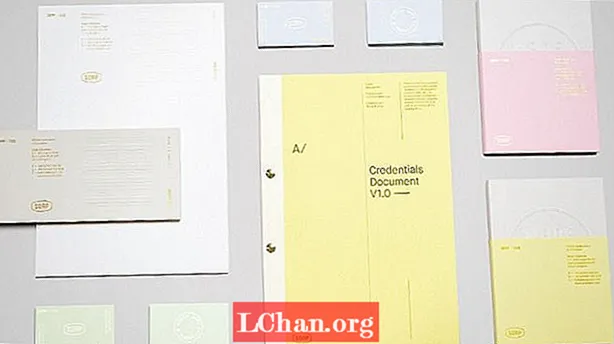محتوا
- قسمت 1. آیکون های ویندوز 10 در کجا واقع شده اند؟
- قسمت 2. نحوه تغییر نمادهای ویندوز 10
- استفاده از تنظیمات رایانه
- قسمت 3. نکات بیشتر درباره Windows
- 1. تلفن و کامپیوتر را همگام سازی کنید
- 2. از Near Share استفاده کنید
- 3. دسترسی پوشه کنترل شده
- خلاصه
ویندوز 10 می تواند در ویژگی های مختلف به شما کمک کند و چیزهای زیادی بیش از آنچه فکر می کردید وجود دارد. به عنوان مثال ، فقط داشتن ویژگی هایی مانند ضبط صفحه نمایش نیست که آن را از نسخه های قبلی ویندوز متفاوت می کند ، شما همچنین می توانید ظاهر را به دلخواه تغییر دهید و سفارشی کنید. مانند نمادهای ویندوز 10 و بیشتر.
وقتی پوشه ای را در رایانه ویندوز 10 خود ایجاد می کنید ، با یک نماد پیش فرض ایجاد می شود. می توانید آن را به یک نماد سفارشی که ایجاد کرده اید یا به هر یک از مواردی که قبلاً در رایانه ذخیره شده اند ، تغییر دهید. در صورت تمایل به شخصی سازی بیشتر ، چندین وب سایت نیز طرح های نمادی سفارشی را ارائه می دهند.
قسمت 1. آیکون های ویندوز 10 در کجا واقع شده اند؟
پیش از این ، تمام پرونده های آیکون ویندوز 1 به عنوان یک پرونده .ICO ذخیره شده بودند. یک پرونده .ICO فقط می تواند یک نماد را ذخیره کند و این به این دلیل است که ویندوز 10 برنامه های مختلفی دارد و هر یک از آنها دارای آیکون های مختلف هستند. با این حال ، این بسیار راحت بود ، بنابراین سیستم عامل ویندوز به پرونده های .DLL تغییر وضعیت می دهد ، که مانند یک آیکون است. هر زمان که می خواهید نماد یک پوشه خاص را تغییر دهید ، باید به فایل .DLL مربوطه و سپس به نماد مورد نظر خود اشاره کنید.
همانطور که قبلاً ذکر شد ، پرونده های .DLL از آیکون ها هستند. آیکون ها بسته به نوع و هدف آن به دسته هایی تقسیم می شوند. بیایید نگاهی به برخی از پرونده های محبوب .DLL و مکان نمادهای ویندوز 10 بیندازیم:
1.٪ systemroot٪ system32 imageres.dll - این شامل تمام آیکون های مورد استفاده در رایانه ویندوز 10 است. این بزرگترین مجموعه از نمادهای پوشه را دارد.
![]()
2.٪ systemroot٪ system32 pifmgr.dll - این li / pary از آیکون های سبک قدیمی نسخه های قبلی سیستم عامل ویندوز تشکیل شده است.
3.٪ systemroot٪ system32 mmcndmgr.dll - این فایل شامل آیکون های مدیریت رایانه است ، بنابراین اگر شما عاشق مدیریت هستید ، عاشق همه آیکون ها می شوید.
قسمت 2. نحوه تغییر نمادهای ویندوز 10
تغییر آیکون های پوشه بسیار راحت تر از آن است که فکر می کردید. این فرآیند به هیچ وجه وقت گیر نیست و به هیچ دانش فنی نیاز ندارد.
در اینجا نحوه تغییر دسک تاپ ویندوز 10 با یک روش ساده آورده شده است:
استفاده از تنظیمات رایانه
مرحله 1 Windows + I را با هم فشار دهید. تنظیمات را باز می کند.
گام 2. روی Personalization کلیک کنید و یک پنجره صفحه شما را ظاهر می کند.
مرحله 3 در ستون سمت چپ ، روی Change DesktopIcons کلیک کنید.
![]()
مرحله 4 پنجره های "DesktopIcon Settings" روی صفحه ظاهر می شود. در این پنجره ها می توانید تمام پوشه هایی را که در دسک تاپ خود هستند مشاهده کنید. پوشه ای را که می خواهید نماد آن را تغییر دهید ، انتخاب کنید. بر روی Change Icon کلیک کنید.
![]()
مرحله 5 پنجره "تغییر نماد" روی صفحه ظاهر می شود. روی نمادی که دوست دارید کلیک کنید و تأیید را کلیک کنید. این شما را به پنجره های "DesktopIcon Settings" هدایت می کند. برای تأیید تغییر در نماد ، روی تأیید کلیک کنید.
![]()
به دسک تاپ برگردید و نماد تغییر یافته ظاهر می شود. می توانید همزمان آیکون یک پوشه را تغییر دهید. با پیروی از همان روش ، می توانید desktopicons Windows 10 پوشه را بازیابی کنید.
قسمت 3. نکات بیشتر درباره Windows
آیا می خواهید کارهای بیشتری با ویندوز 10 انجام دهید؟ در اینجا نگاهی به برخی دیگر از نکات ویندوز است که می تواند به شما کمک کند.
1. تلفن و کامپیوتر را همگام سازی کنید
برای همگام سازی رایانه Windows 10 با تلفن Android خود ، باید برنامه Your Phone Companion را بارگیری کنید. پس از همگام سازی ، باید مستقیماً از طریق رایانه با استفاده از تلفن همراه خود عکسها را باز ، مشاهده و به اشتراک بگذارید. دیگر لازم نیست نگران فضای ذخیره سازی باشید.
2. از Near Share استفاده کنید
اگر در دفتر کار هستید و می خواهید برای همکار خود چیزی ارسال کنید ، به سادگی با استفاده از Near Share این کار را انجام دهید. با باز کردن File Explorer یا Microsoft Edge ، می توانید همه رایانه های Windows 10 اطراف را مشاهده کنید. هر دو کامپیوتر باید به یک اتصال Wi-Fi قوی متصل شوند و همچنین باید بلوتوث را روشن کنند.
3. دسترسی پوشه کنترل شده
Ransomware در سیستم عامل ویندوز جدید نیست. گرچه نمی توانیم از ورود ویروس به رایانه های خود جلوگیری کنیم ، اما حداقل می توانیم از پرونده های خود از جمله اسناد ، عکس ها ، فیلم ها و موارد دیگر محافظت کنیم. Windows Security (که قبلاً به عنوان Windows Defender شناخته می شد) را باز کرده و بر روی تب Virus & Threat Protection کلیک کنید. در پایین پایین بر روی Manage Ransomware Protection کلیک کنید تا پرونده های شما رمزگذاری شوند. این همان چیزی است که به شما کمک می کند تا اطلاعات را حفظ کند ، حتی اگر آنتی ویروس فعال شخص ثالثی نصب نکنید.
خلاصه
در این مقاله ، ما در مورد محل قرارگیری آیکون ها ، نحوه تغییر آیکون های ویندوز 10 و روش های مختلف برای استفاده بهتر از رایانه صحبت کردیم. در صورتی که هرگز گذرواژه رایانه Windows 10 خود را فراموش کنید ، نیازی به تنظیم مجدد تنظیمات کارخانه ندارید. بدیهی است که این اولین چیزی است که به ذهن ما خطور می کند اما راه ساده تری وجود دارد.
PassFab 4WinKey یک نرم افزار بازیابی رمز عبور است که به طور خاص برای سیستم عامل های ویندوز ایجاد شده است. می توانید از آن در همه سیستم ها از ویندوز XP تا ویندوز 10 استفاده کنید. این یک نرم افزار پولی است اما ابتدا می توانید نسخه آزمایشی آن را بارگیری کنید تا ببینید آیا آن را دوست دارید یا نه. با استفاده از این نرم افزار ، می توانید گذرواژه های حساب کاربری ، حساب مدیر و حساب مدیر دامنه خود را بازنشانی و بازیابی کنید. بسته به نیاز خود ، می توانید هر یک از چهار نسخه PassFab 4WinKey - استاندارد ، حرفه ای ، سازمانی و نهایی را خریداری کنید.